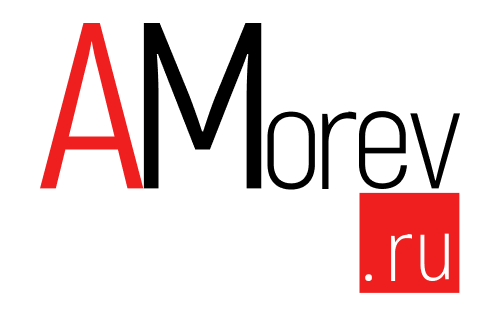Пока черновая версия статьи. Пишу ее по просьбе одного из участников сообщества IT ютуберов.
Для начала надо перейти во вкладку Network в Project Manager
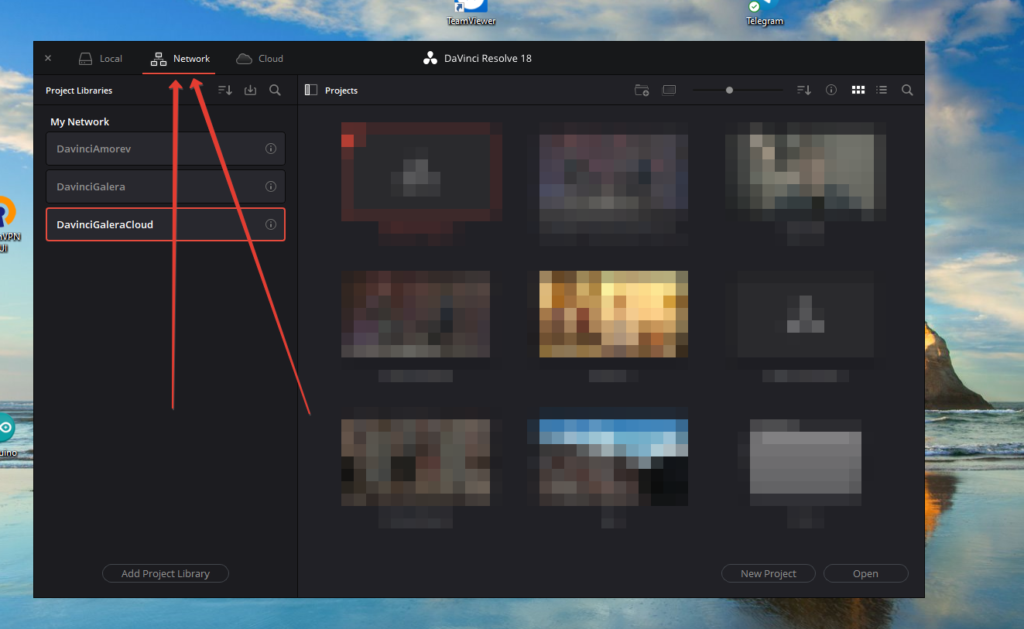
Тут надо будет создать подключение. Механика создания подключения у давинчи следующая - он подключается в ПУСТОЙ базе данных и в ней уже настраивает все свои дела, создает таблицы, ключи и тд. То есть под давинчи надо прям целиком пустую БД использовать.
После того как все настроили там создаем проект в этом хранилище
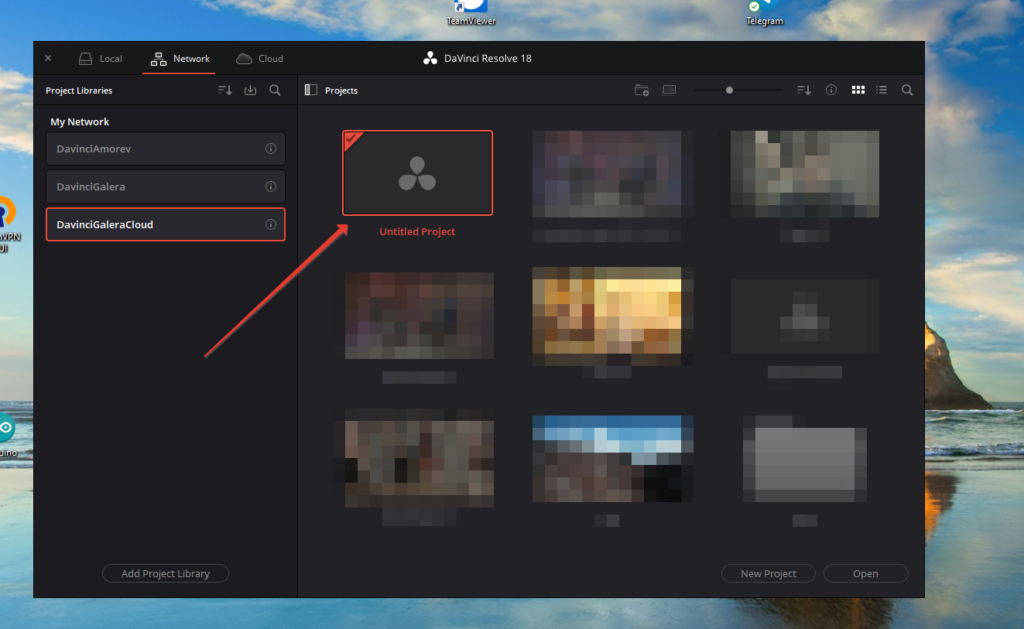
После создания выбираем папку, которая будет "рабочей папкой проекта". И подрубаем ее:
File -> Project Settings -> Path Mapping
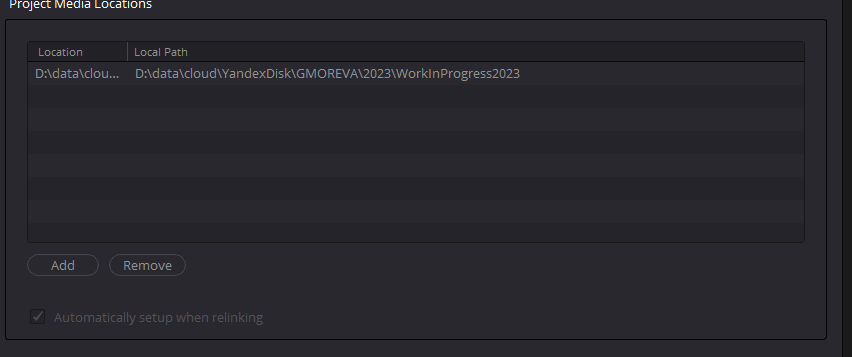
У меня есть одна глобальная папка WorkInProgress2023, где хранятся все файлы проектов за 2023 год. Я один раз ее настроил и она автоматически всегда подключается. Дальше важно, чтобы все файлы находились в этой директории — можно создавать папки, подпапки и тд, но главное чтобы от этой папки.
ПРИЧЕМ ВАЖНО!!!
Чтобы файл в давинчи клался ИЗ этой папки. А не "сначала в давинчи, а потом в папку".
Дальше мы работаем с проектом как обычно. Во время съемок своих дайджестов я сначала сваливаю все на таймлайн, настраиваю мультикам, готовлю прокси и передаю монтажеру. Подготовка прокси происходит на самым удобным, но отлично работающим способом.
Выделяем файлы в Media Pool
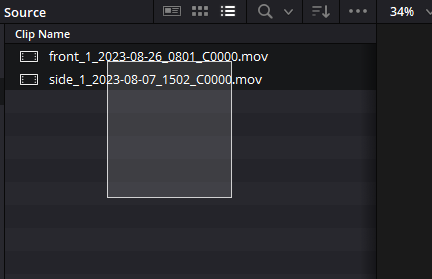
Переходим в File -> Media Management. Сверху выбираем Transcode
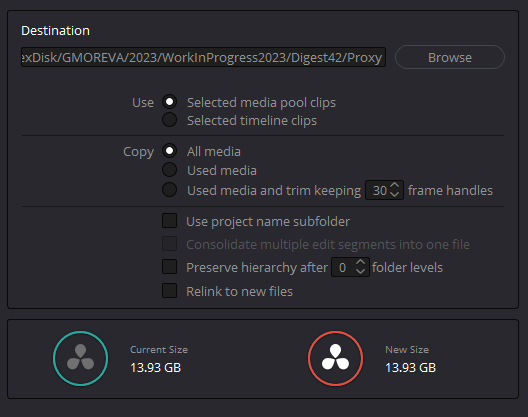
Выбираем в Destination папку для генерации прокси. Эта папка тоже должна быть внутри той рабочей папки. У меня для каждого проекта есть папка Source и папка Proxy. Выставляем остальные настройки как на скрине.
Переходим во вкладку Video и выставляем следующие параметры:
Quality: Restrict to 650 kb/s
Убираем галочку Frame Reordering
Resolution указываем 640*360
Снизу должны сразу увидеть, что размер сильно сократился
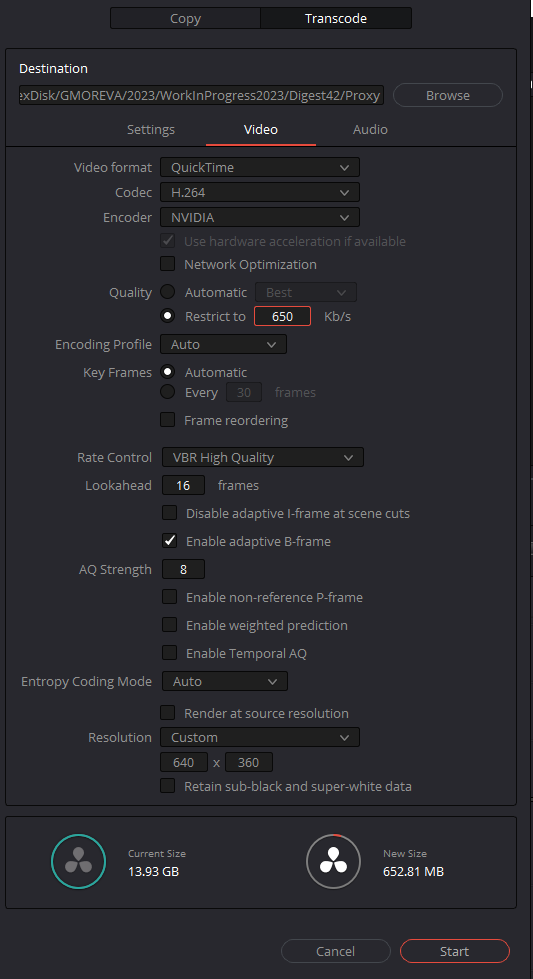
Нажимаем Start и ждем генерацию проксей.
650 кб/с это достаточно мало, чтобы файл весил мало, но достаточно много, чтобы можно было спокойно делать черновой монтаж контента, т.к. картинка будет более чем удобоваримая.
После генерации переходим обратно в Media Pool, выделяем также файлы, жмем правой кнопкой и Relink Proxy Media
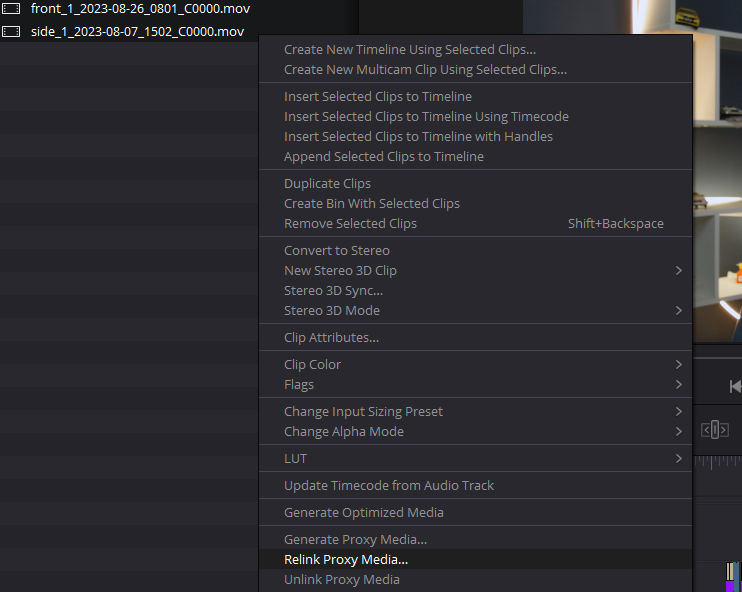
Дальше указываем папку, в которую мы генерили прокси ранее.
Для того, чтобы проверить что proxy действительно подключился и у монтажера все будет ок переходим в верхнем меню в Playback -> Proxy Handling -> Prefer Proxies
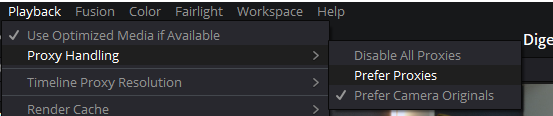
После чего наши иконки в медиа пуле должны измениться. Когда смотрим без прокси иконки такие:

Когда включили Prefer Proxies появляется иконка камеры:
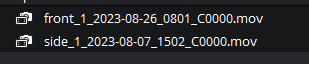
Если все видеофайлы нормально стали с такими иконками, значит прокси подключены. Я ставлю себе опцию Prefer Camera Originals, чтобы мне видеть уже в конечном формате.
Все, на этом работа на моем компе заканчивается. Все файлы проекта находятся в Яндекс.Диске. К этой папке даю доступ монтажеру и настраиваю ему также Davinci Resolve чтобы он подключился к той же базе данных проектов.
Далее монтажер открывает проект, переходит в Project Settings и указывает где у него расположена та же самая папка, которую я указывал в самом начале это инструкции. И происходит Магия — все связывается между собой и монтажер может спокойно работать, закидывать картинки (только через папку проекта) и монтировать в свое удовольствие.
Когда монтажер закончит работу и закроет проект, я открою проект и у меня уже все будет смонтировано с картинками и я отсматриваю уже начистую, правлю мелкие моменты и запускаю рендер. И все довольны:)
Инструкция пока в режиме черновика, но, когда-нибудь, допилю ее до нормального формата. Благодарю за внимание и если есть вопросы, то пишите в телегу - @amorevbot.